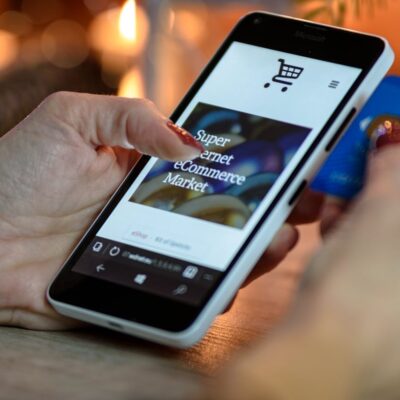Instalar o Windows 11 sem formatar é uma alternativa prática para atualizar o sistema sem perder arquivos e configurações.
Essa abordagem evita a necessidade de reinstalar programas e reconfigurar o computador. Para usuários que desejam modernizar seu PC de forma segura, essa opção é bastante vantajosa. Acompanhe!
Quando instalar o Windows 11 sem formatar?
Instalar o Windows 11 sem formatar é indicado quando o computador atende aos requisitos mínimos do sistema, como processador compatível, memória RAM adequada e espaço de armazenamento suficiente.
Essa prática permite uma atualização limpa, sem interferir nos dados existentes.
Além disso, essa opção é recomendada para quem quer manter documentos, fotos e aplicativos instalados. Evita-se o trabalho de backup e restauração, tornando o processo mais rápido e menos propenso a erros.
Também é útil quando se deseja testar o Windows 11 antes de adotar a versão final do sistema. Assim, é possível avaliar a compatibilidade de programas e desempenho sem comprometer a instalação atual.
Confira 8 dicas sobre como instalar o Windows 11 sem formatar
Afinal, tem como instalar o Windows 11 sem formatar o HD? Vamos descobrir, acompanhe!
Prepare o sistema antes da atualização
Antes de instalar o Windows 11 sem formatar, é importante fazer uma limpeza no computador. Excluir arquivos temporários, desinstalar programas desnecessários e verificar atualizações do Windows ajuda a garantir um processo tranquilo.
Também é recomendável criar um ponto de restauração do sistema. Dessa forma, caso ocorra algum problema durante a instalação, é possível voltar ao estado anterior sem perder dados.
Manter o antivírus atualizado e verificar a integridade dos arquivos do sistema contribui para reduzir riscos. Esses cuidados antecipados tornam a atualização mais segura e confiável.
Verifique os requisitos do Windows 11
Para instalar o Windows 11 sem formatar, o computador precisa atender aos requisitos mínimos do sistema. Processador compatível, pelo menos 4 GB de RAM, 64 GB de armazenamento e suporte a TPM 2.0 são essenciais.
Além disso, a placa de vídeo deve ser compatível com DirectX 12 e o monitor deve ter resolução mínima de 720p. Confirmar esses requisitos evita falhas durante a instalação.
Ferramentas como o aplicativo de verificação da Microsoft ajudam a identificar se o hardware está apto. Garantir compatibilidade antes de iniciar o processo previne erros e problemas de desempenho.
Faça backup de arquivos importantes
Mesmo sem formatar, é recomendável fazer backup de arquivos importantes. Documentos, fotos, vídeos e configurações essenciais devem ser salvos em HD externo ou nuvem.
Isso garante segurança caso algum imprevisto ocorra durante a instalação. Embora o processo preserve os dados, prevenir perdas é sempre melhor.
O backup também facilita a recuperação de dados em caso de falha, tornando a atualização mais tranquila. É uma precaução simples, mas fundamental para evitar contratempos.
Utilize a mídia oficial da Microsoft
Para instalar o Windows 11 sem formatar, utilize sempre a tecnologia de mídia oficial da Microsoft. Downloads realizados em sites confiáveis garantem arquivos íntegros e livres de malwares.
Ferramentas como o Assistente de Instalação do Windows 11 facilitam o processo. Elas verificam compatibilidade, baixam atualizações e realizam a instalação sem comprometer os dados existentes.
Evitar fontes não oficiais reduz riscos de problemas e garante que o sistema seja atualizado com segurança. A versão oficial mantém estabilidade e suporte técnico.
Mantenha o sistema atualizado
Antes de iniciar a instalação, é importante atualizar o Windows atual. Instalar todas as atualizações disponíveis melhora a compatibilidade e corrige possíveis erros do sistema.
Manter drivers atualizados também contribui para o sucesso do processo. A instalação do Windows 11 sem formatar depende de um ambiente estável para funcionar corretamente.
Atualizações prévias garantem que o computador esteja pronto para receber o novo sistema sem problemas. Isso evita falhas e facilita a adaptação do hardware.
Escolha a opção correta na instalação
Durante a instalação, selecione a opção de atualização sem formatar. Essa escolha mantém arquivos pessoais, aplicativos e configurações do Windows atual.
Evitar a formatação preserva o histórico de trabalho e reduz o tempo de configuração pós-instalação. É essencial ler atentamente cada etapa do assistente para não apagar dados acidentalmente.
Seguir as instruções da Microsoft garante que o sistema seja atualizado de forma segura e sem perdas. O procedimento é simples quando executado corretamente.
Verifique a compatibilidade de aplicativos
Após instalar o Windows 11 sem formatar, verifique se os programas utilizados continuam funcionando corretamente. Alguns aplicativos podem precisar de atualizações específicas.
Profissionais que dependem de softwares críticos devem confirmar compatibilidade antes da atualização. Assim, evita-se interrupções no trabalho e perda de produtividade.
Manter os aplicativos atualizados garante que a transição para o Windows 11 seja tranquila. Revisar configurações e permissões ajuda a manter tudo funcionando normalmente.
Realize ajustes pós-instalação
Depois de instalar o Windows 11 sem formatar, realize ajustes de configuração, como atualização de drivers, ativação do sistema e personalização da interface.
Também é recomendado verificar se o antivírus está ativo e se as preferências de segurança estão adequadas. Esses cuidados finais consolidam a atualização e mantêm o sistema seguro.
Ajustes pós-instalação asseguram desempenho ideal e permitem aproveitar todos os recursos do Windows 11. Garantir que o computador esteja configurado corretamente evita problemas futuros. Até a próxima!